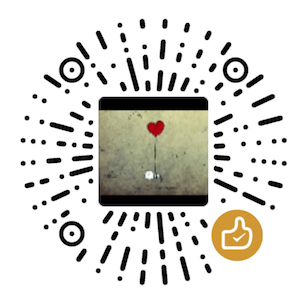多设备,单一输入,低成本使用软件。
如果你需要在 MacOS 和 Linux 或其他设备之间共享键盘和鼠标,可以使用多套独立的键鼠完成,也可以使用同一套键鼠实现,那就是开源的 Barrier 软件。
当我们只有一个键盘、鼠标,但想要操作两台电脑的时候,你就发现,这东西真心不错。

1. 软件安装
基本常见的操作系统发行版,都可以直接安装。
- Linux
https://snapcraft.io/barrier
# Ubuntu
$ sudo apt install -y barrier
$ sudo snap install -y barrier
# CentOS
$ sudo yum install -y barrier
- Mac/Windows
# 开源地址直接下载安装
https://github.com/debauchee/barrier/releases
2. 使用配置
安装完成之后,需要配置,才可以使用。
软件安装完成之后,分别在服务端和客户端配置,然后在开启,即可使用。
- 服务端 - 共享此电脑的鼠标和键盘
Server: share this computer's mouse and keyboard- 勾选服务端
- 默认情况下会自动显示本机的
IP地址的(这个需要客户端配置时使用) - 在 设置服务端 里面,添加需要控制的机器名字和屏幕排列
- 在设置里面关闭 开启 SSL 以及强制客户端证书认证
- 开启服务端服务

- 客户端 - 使用另一台电脑的鼠标和键盘
Client: use another computer's mouse and keyboard- 勾选客户端
- 屏幕名称就是需要和服务端添加的机器名称匹配
- 输入服务器
IP地址,如果有多个,输入任意一个 - 在设置里面关闭 开启 SSL 以及强制客户端证书认证
- 开启客户端服务

注意,如果使用过程中遇到任何问题,都要及时看日志。通过日志输出内容,来进行解决。
3. 常见问题
记录软件日常使用当中,常见的问题,以及对应解决方法。
- 问题一:客户端无法找到配置文件
# 客户端报错信息如下
openERROR: ssl certificate doesn't exist: /home/escape/.local/share/barrier/SSL/Barrier.pem
# 默认通过apt安装之后并没有生成pem文件,自行创建即可
# https://github.com/debauchee/barrier/issues/231
$ mkdir -pv /home/escape/.local/share/barrier/SSL/
$ cd /home/escape/.local/share/barrier/SSL/
$ openssl req -x509 -nodes -days 365 -subj /CN=Barrier -newkey rsa:4096 -keyout Barrier.pem -out Barrier.pem
- 问题二:启用 SSL 加密提示版本异常
# 客户端报错信息如下
ERROR: ssl error occurred (generic failure)
ERROR: error:0A00010B:SSL routines::wrong version number
ERROR: failed to connect secure socket
# 处理方法就是关闭服务端和客户端的加密通信(临时解决)
# 当然,可以通过查看服务端和客户端的openssl版本,同步升级解决
settings -> close openssl